7.3.4. Вкладка Защита
7.3.4. Вкладка Защита
Что такое проактивная защита, мы уже знаем. Я обещал рассказать, почему ее иногда нужно отключать. Задача проактивной защиты – блокировать различные действия программ, которые могут показаться ей подозрительными. Например, некоторые вирусы (их называют загрузочными) могут модифицировать загрузчик операционной системы, чтобы запускаться вместе с ней. Но что делать, если вы скачали программу для редактирования загрузчика и желаете ею воспользоваться? Ведь проактивная защита может посчитать программу подозрительной и заблокирует ее. В этом случае защиту лучше отключить. Потом включите ее – как только сделаете, что вам нужно.
Для включения/отключения защиты перейдите на вкладку Защита (рис. 7.21) и нажмите кнопку Настройки Проактивной Защиты. В открывшемся окне (рис. 7.22) вы можете выбрать режим работы защиты. Справа от ползунка приводится описание каждого режима – в большинстве случаев вас устроит режим Чистый ПК.
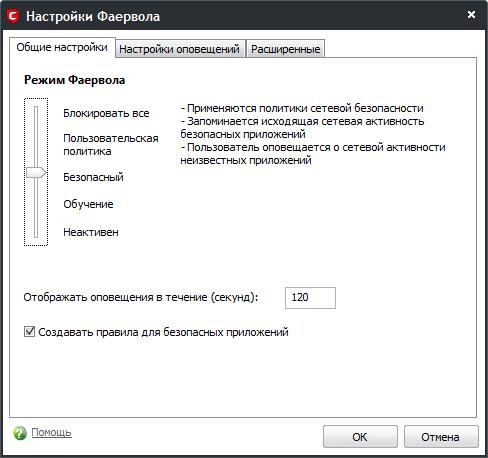
Рис. 7.21. Вкладка Защита
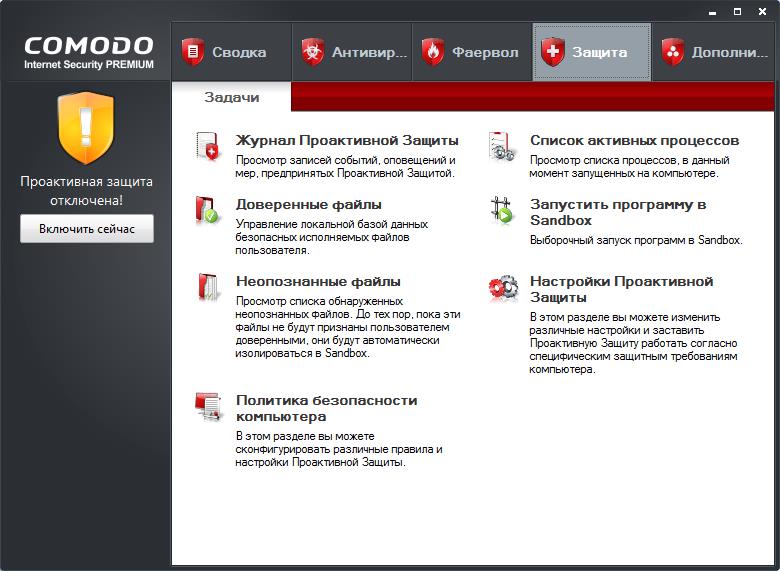
Рис. 7.22. Параметры проактивной защиты
Если на время нужно отключить проактивную защиту, выберите Неактивен, затем поставьте флажок Отключить проактивную защиту, нажмите OK и перезагрузите компьютер.
На вкладке Настройки мониторинга (рис. 7.23) можно определить, какие действия программ будут отслеживаться.
Теперь вернемся на вкладку Защита основного окна Comodo (см. рис. 7.21). Если вы часто используете программу, которая может вызвать подозрение проактивной защиты, добавьте ее в список доверенных программ, нажав кнопку Доверенные файлы. Кнопка Список Активных процессов открывает окно (рис. 7.24), в котором отображается список процессов в древовидной форме, что намного удобнее обычного списка процессов, отображаемый диспетчером задач Windows – сразу видно, кто кому приходится "родителем".
Кнопка Запустить программу в Sandbox позволяет запустит программу в песочнице. Запускайте в песочнице непроверенные программы, которые потенциально могут быть опасными.
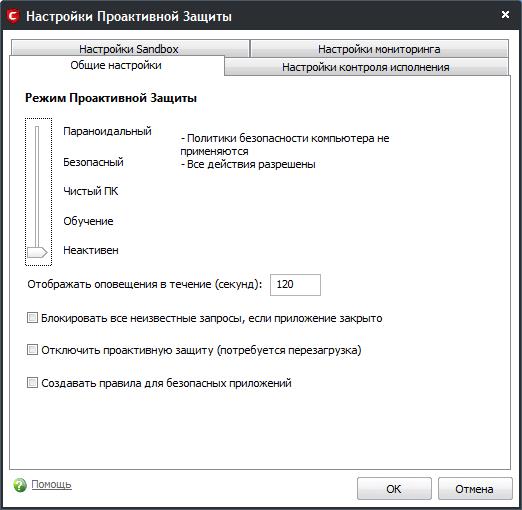
Рис. 7.23. Вкладка Настройки мониторинга
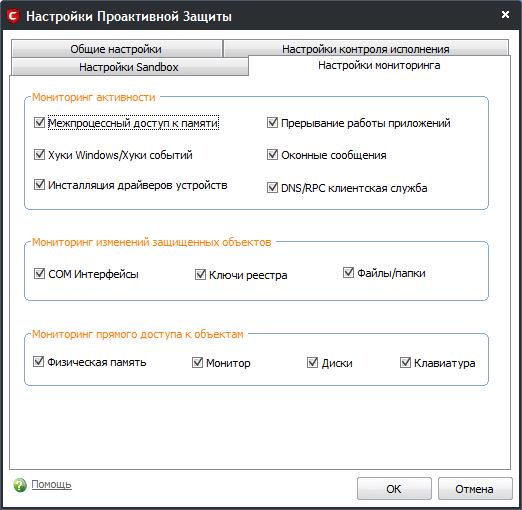
Рис. 7.24. Список активных процессов
Более 800 000 книг и аудиокниг! 📚
Получи 2 месяца Литрес Подписки в подарок и наслаждайся неограниченным чтением
ПОЛУЧИТЬ ПОДАРОКДанный текст является ознакомительным фрагментом.
Читайте также
7.3.2. Вкладка Антивирус
7.3.2. Вкладка Антивирус Вкладка Антивирус позволяет управлять встроенным антивирусом (рис. 7.4). Первым делом нужно обновить вашу антивирусную базу, поэтому нажмите кнопку Обновить антивирусную базу – откроется окно обновления. Процедура обновления занимает совсем
7.3.3. Вкладка Фаервол
7.3.3. Вкладка Фаервол Вкладка Фаервол основного окна позволяет управлять брандмауэром. Рассмотрим возможности этой вкладки (рис. 7.17):Журнал событий Фаервола – просмотр событий и оповещений об атаках на ваш компьютер; Рис. 7.17. Основное окно Comodo, вкладка ФаерволДобавить
Вкладка Главная
Вкладка Главная Начнем с вкладки Главная (рис. 3.8).Буфер обмена. Здесь для вас не будет никаких неожиданностей: команды Вырезать, Копировать, Вставить (работают горячие клавиши Ctrl+X, Ctrl+C, Ctrl+V) и кнопка вызова панели буфера обмена на 24 элемента. Как и в Word, вы можете запомнить 24
Вкладка Дизайн
Вкладка Дизайн Посмотрим, что у нас есть на вкладке Дизайн (рис. 3.20). Рис. 3.20. Вкладка Дизайн Во-первых, вы можете сменить ориентацию слайда (рис. 3.21). Выбрать можно, как обычно, из книжной и альбомной. Рис. 3.21. Кнопка смены ориентации слайда Во-вторых, можете задать
Вкладка Вставка
Вкладка Вставка Итак, вкладка Вставка (рис. 3.28). Рис. 3.28. Вкладка Вставка На этой вкладке собрано все, что можно вставить в слайд.Используя команды кнопки Таблица, можно поместить на слайде как обычную таблицу, нарисовав ее прямо на слайде, так и таблицу Excel. Если вы освоили
Вкладка Анимация
Вкладка Анимация Переходим к следующей вкладке ленты – Анимация (рис. 3.76). Рис. 3.76. Вкладка Анимация Здесь вы сможете задать способы перехода от слайда к слайду и всяческое движение во время показа слайда. «Всяческое движение» – это когда из угла слайда выплывает
Вкладка Вид
Вкладка Вид Что в PowerPoint расположено на вкладке Вид (рис. 3.89)? Рассмотрим подробнее. Рис. 3.89. Меню Вид Есть такие режимы.• Обычный – это вид, к которому вы привыкли (см. рис. 3.1).• Сортировщик слайдов – если вы перешли на вкладку Вид сразу после того, как настроили время (мы
Вкладка Видеоклипы
Вкладка Видеоклипы С помощью вкладки Видеоклипы можно просматривать и добавлять в проект видео, сохраненное ранее на жестком диске. Эта вкладка может использоваться как для навигации по папкам (каталогам) диска в поисках видео, так и для просмотра видеофайлов,
Вкладка Переходы
Вкладка Переходы Вкладка Переходы предоставляет доступ к одноименным эффектам, разумное использование которых может придать даже выполненному в домашних условиях фильму черты профессионального видео. Переходы вставляются между двумя соседними сценами для их
Вкладка Титры
Вкладка Титры Следующая вкладка Альбома, называемая Титры, предоставляет в распоряжение пользователя достаточно богатый набор надписей (и не только), которые в любительском фильме могут играть роль титров (рис. 3.20). Рис. 3.20. Вкладка ТитрыНа вкладке Титры находится около
Вкладка Музыка
Вкладка Музыка Последнюю вкладку Альбома – Музыка – можно использовать для поиска, прослушивания и добавления в проект аудиоматериала, чаще всего применяемого в качестве фоновой музыки к фильму. В остальном вкладка Музыка аналогична вкладке Звуковые эффекты.Наличие
Вкладка HTML
Вкладка HTML Если на вкладке Formats диалогового окна Publish Settings был включен флажок HTML (.html), становится доступной вкладка HTML (рис. 21.3). С помощью раскрывающегося списка Template выбирается шаблон HTML — своего рода заготовка, на основе которой генерируется Web-страница. Таких шаблонов
Вкладка GIF
Вкладка GIF Если на вкладке Formats диалогового окна Publish Settings был включен флажок GIF (.gif), становится доступной вкладка GIF (рис. 21.5). Группа Dimensions из полей ввода Width и Height служит для задания соответственно ширины и высоты результирующего изображения в пикселах. Если включен
Вкладка JPEG
Вкладка JPEG Если на вкладке Formats диалогового окна Publish Settings был включен флажок JPEG (.jpg), становится доступной вкладка JPEG (рис. 21.6). Группа Dimensions из полей ввода Width и Height служит для задания соответственно ширины и высоты результирующего изображения в пикселах.Если включен
Вкладка PNG
Вкладка PNG Если на вкладке Formats диалогового окна Publish Settings был включен флажок PNG (.png), становится доступной вкладка PNG (рис. 21.7). Группа Dimensions из полей ввода Width и Height служит для задания соответственно ширины и высоты результирующего изображения в пикселах. Если включен
Вкладка QuickTime
Вкладка QuickTime Если на вкладке Formats диалогового окна Publish Settings был включен флажок QuickTime (.mov), становится доступной вкладка QuickTime (рис. 21.8). Внимание! Чтобы получить возможность опубликовать фильм Flash в формате QuickTime, нужно задать на вкладке Flash диалогового окна Publish Settings (см.